아이패드 개러지 밴드 기타연결 해서 녹음하기.(아이폰도 가능)
- Music Work/Garage Band
- 2022. 7. 10. 16:11
아이패드에 기타를 연결해서 녹음을 해보자.
이번 포스팅에서는 아이패드에 기타를 연결해서 녹음하는 방법에 대해 알아보겠습니다.
일렉기타는 물론이고 베이스 기타와 케이블 연결이 가능한 픽업이 달려있는 어쿠스틱 통기타도 가능한 방법입니다.
먼저 준비물이 몇 가지 필요합니다.

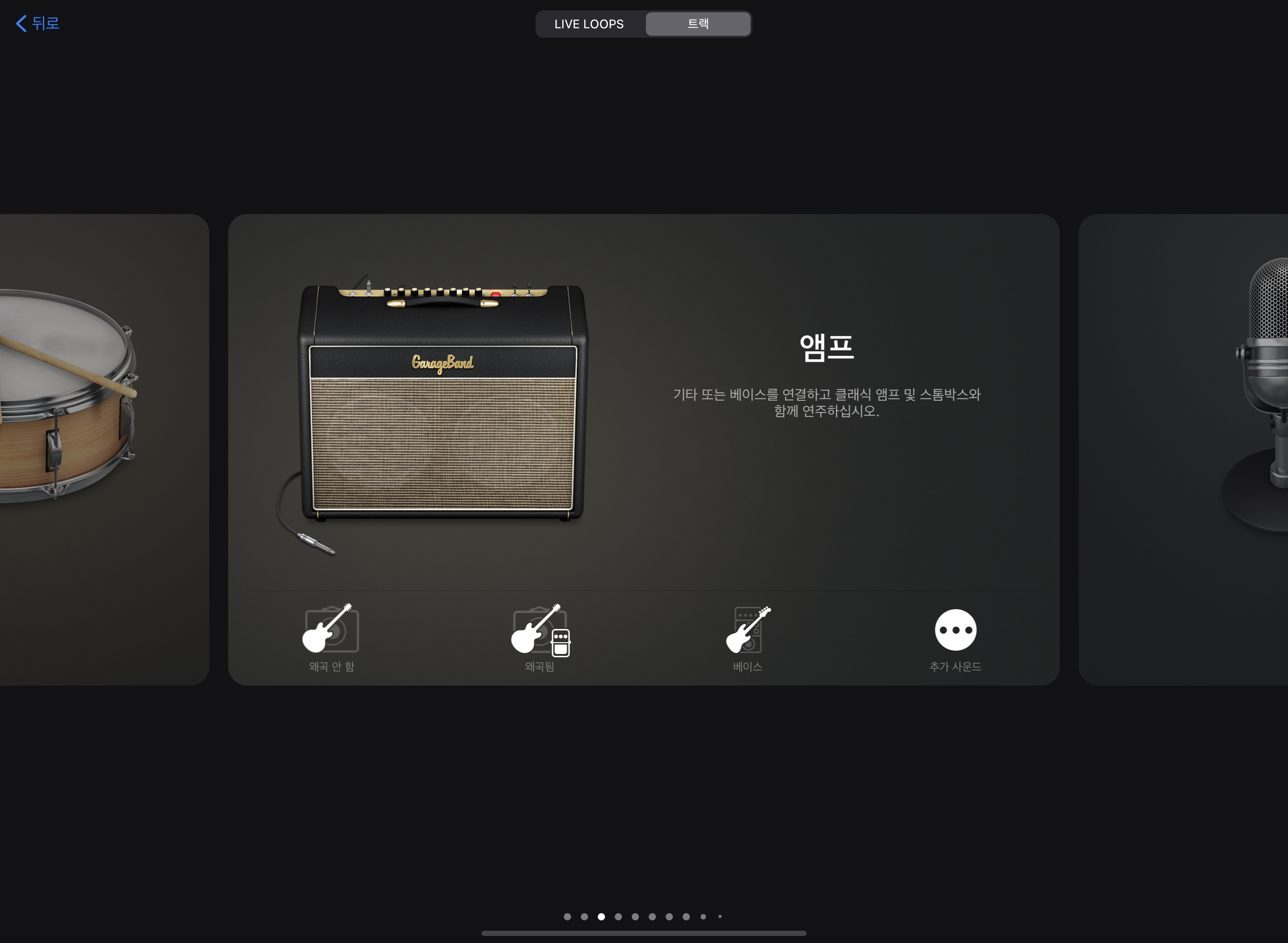
준비물
- 아이폰 또는 아이패드
- 아이패드를 지원하는 오디오 인터페이스
- 일렉기타 , 베이스 기타 , 어쿠스틱 기타
- 기타 케이블
- (선택) 모니터링 헤드폰
- (선택) USB-C or Lightning 변환 젠더
저는 현재 아이패드 프로 12.9 3세대를 사용하고 있지만 개러지밴드에 많은 발전이 있었고 지금도 업데이트를 멈추지 않으면서
사양에 한계를 느끼고 있습니다.
가장 큰 한계는 배터리의 소모입니다만 아이패드를 이용한 다양한 기타 엠프시뮬레이터나 이펙터등이 등장하면서 로딩속도나
작업중 렉,튕김등 다양한 불편함이 있습니다.
개러지밴드 하려고 아이패드를 프로로 살 필요가 있냐라고 물으신다면 개러지밴드는 더이상 스케치용 무료체험판 수준이 아님을
말씀드리고 싶고, 다른 포스팅에서도 이야기했었지만 아이폰,아이패드 에어, 아이패드 프로 등등 같은 아이패드라도 에어냐 프로냐에 따라
개러지밴드 UI가 완전히 다르고 아이패드 프로도 11과 12.9의 UI가 다릅니다.
PC에 맞먹는 쾌적한 작업을 원하시는 분들은 꼭 아이패드 프로를, 거기에서는 꼭 12.9를 추천드립니다.
그래도 개러지밴드 하나로 30개 이상의 트랙 작업이나 동영상편집등 즉 음악작업 및 영상편집 까지 유튜브 올인원 원하시는 분이 아니라면
M2까지는 필요없지만 저렴하게 중고로라도 밑에 세대를 구하신다면 2세대는 거르고 3세대 부터 추천드립니다.

꼭 알아두셔야 할 것은 오디오 인터페이스는 아이패드와 호환이 되는 것이 있고 호환이 되지 않는 것이 있기 때문에 구매를 할 계획이 있으신 분은 상품 상세페이지를 꼭 확인하시고 구매하시기 바랍니다.
제가 사용한 제품은 Scarlett Solo 3세대입니다.
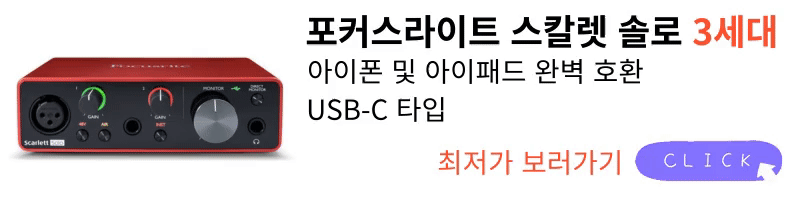
오디오 인터페이스가 준비되셨다면 기타와 오디오 인터페이스를 먼저 연결합니다.
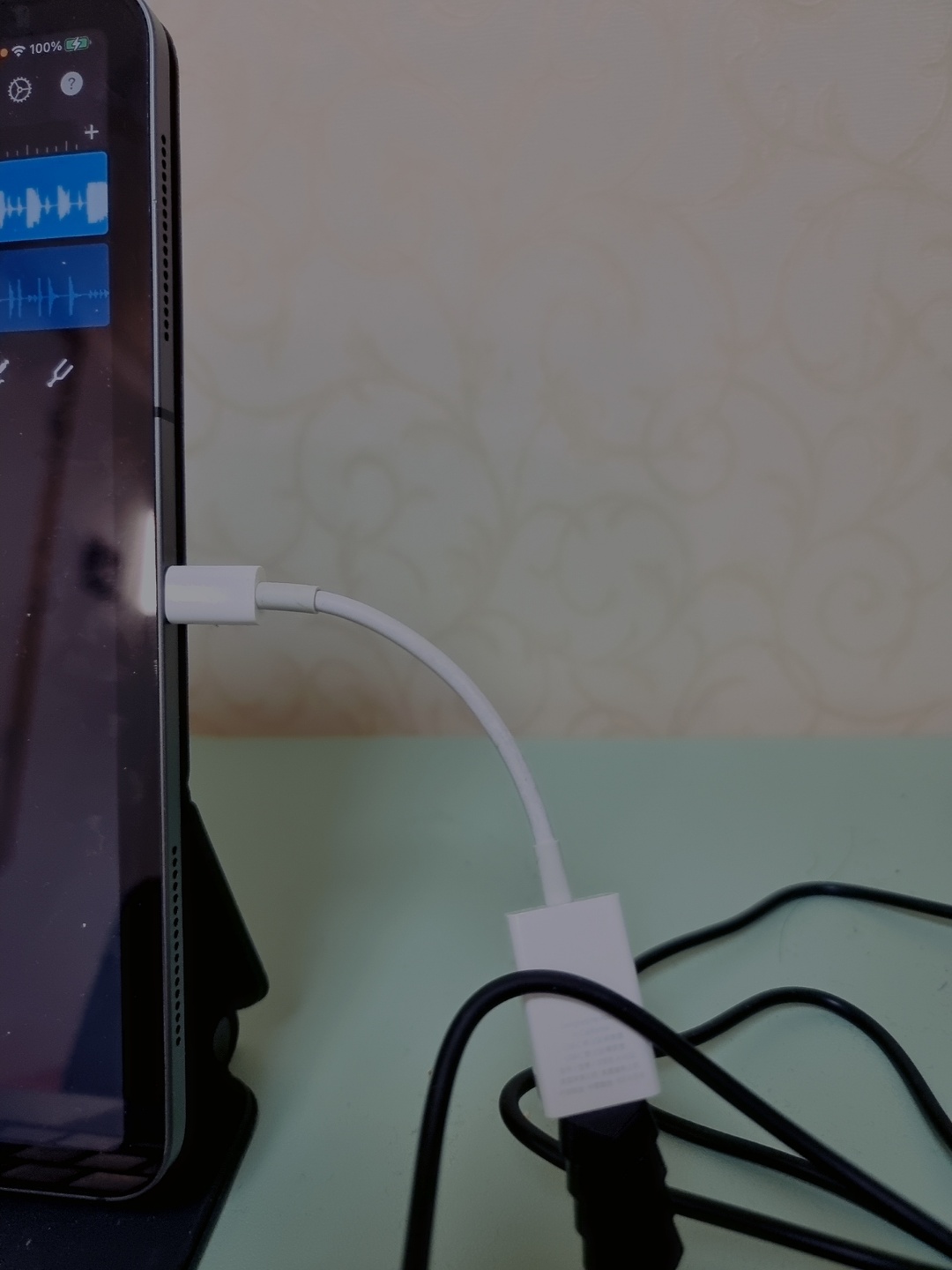
다음으로 오디오 인터페이스와 아이패드를 연결합니다.
제 Scarlett Solo는 사실 3세대라서 USB-C 타입인지라 CtoC 케이블로 편리하게 아이패드로 연결이 가능하지만
갑자기 고장이 나는 바람에 애플 정품 젠더를 이용해 연결하였습니다.
아이패드 세대에 따라서 혹은 아이폰이라면, USB와 Lightning 케이블로 변환해서 연결하셔야 할 수도 있습니다.
ASIO 드라이버를 따로 설치해야 하는 윈도우와 다르게 MAC이나 IOS는 호환되는 오디오 인터페이스라면 별다른 설치 없이 케이블 연결만으로 모든 과정이 간단하게 완료됩니다.
연결을 하셨다면 개러지 밴드를 실행하고 맨 처음에 있는 사진과 같은 앰프를 열어줍니다.
왜곡 안 함과 왜곡됨은 클린톤을 할 것인지 이펙터를 걸어놓은 채로 시작할 것인지를 결정하는 것으로 어느 것으로 실행해도
내 마음대로 다양한 이펙터들을 사용할 수 있기 때문에 아무거나 선택해주시면 됩니다.
저는 왜곡됨으로 선택하였습니다.

이곳에서는 여러 가지 앰프들과 기타 이펙터들을 실제 장비와 동일하게 세팅해서 톤을 만들고 녹음할 수 있습니다.
사진 속 동그라미 쳐진 아이콘을 터치하면 입력 설정이 나오는데 모니터를 켜야 기타 소리를 들을 수 있습니다.
노이즈 게이트는 기타를 치고 있지 않아도 과한 드라이브가 걸려있을 시에 나오는 잡음들을 제거해주는 기능인데 필수적으로 켜고 작업하시는 게 좋으며 저처럼 기본적으로 강한 드라이브가 걸려있는 Glam Rock 앰프라면 노이즈 게이트 값을 많이 올려두시는 게 좋습니다.
이 노이즈는 나한테 들리기만 하는 게 아니라 실제 녹음할 때도 같이 녹음이 되기 때문입니다.
채널은 오디오 인터페이스에 기타가 연결돼있는 채널과 같은 채널로 맞춰주시면 됩니다.
지금의 아이패드 개러지 밴드는 기타 이펙터도 많이 늘어났고 엠프 종류도 다양해지고 정말 무료가 맞나 싶을 정도로 좋은 퀄리티를 보여주고 있습니다.
취미로 기타를 배우고 시작하시는 분들이나 장비를 마련하는데 부담이 되시는 분들은 오디오 인터페이스와 가지고 있는 아이패드, 아이폰으로 다양한 앰프와 이펙터들을 체험해 보시는 것도 좋을 것 같습니다.
'Music Work > Garage Band' 카테고리의 다른 글
| 아이패드 개러지 밴드 원하는 곳에서 페이드 인,아웃 하는 방법. (0) | 2022.07.10 |
|---|---|
| 개러지 밴드 mp3 불러오기 (feat.아이폰,아이패드) (0) | 2022.07.10 |
| 개러지 밴드의 Apple Loops 와 샘플팩을 이용하여 음악 만들기. (0) | 2022.07.03 |
| 개러지 밴드 ‘샘플러’를 이용하여 곡을 쓰는 방법 (0) | 2022.07.02 |
| 개러지 밴드의 ‘분할’ 기능을 이용해 트랙 잘라 나누기. (0) | 2022.06.29 |
